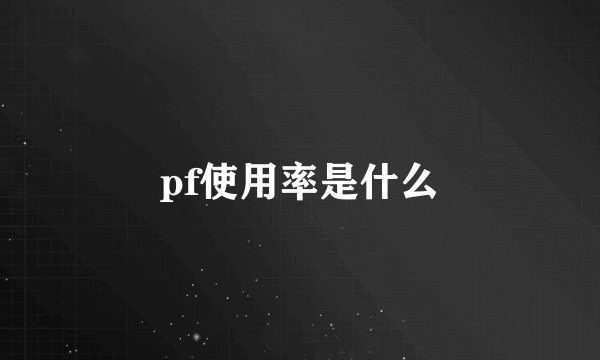恢复网页历史记录
的有关信息介绍如下:恢复网页历史记录的方法有很多种,以下是一些常见的方法:使用浏览器自带的恢复功能:部分浏览器提供了“历史记录”或“最近关闭的标签页”功能,能在短时间内帮助你找回刚关闭或误删的页面。例如,在谷歌浏览器中,可以通过点击菜单按钮,然后选择“历史”,在弹出的菜单中,可以看到“最近关闭的标签页”和“最近关闭的窗口”的选项,找到需要恢复的历史浏览记录,点击对应的标签页或者窗口即可重新打开。使用系统还原功能:如果你的电脑开启了系统还原功能,那么可以通过还原系统来恢复被删除的浏览器历史记录。具体步骤如下:打开控制面板,点击“系统和安全”,然后点击“系统”,选择“系统保护”,接着点击“系统还原”,选择一个恢复点,然后点击“下一步”,最后点击“完成”,系统会自动开始还原。使用专业的数据恢复软件:专业的数据恢复软件工具可以扫描你的硬盘,尝试恢复包括浏览器历史记录在内的各类已删除数据。例如,数据救星是一款强大且易于使用的数据恢复工具,支持恢复电脑硬盘、U盘、移动硬盘、SD卡、相机等多种设备因删除、格式化、分区变RAW、系统崩溃、部分病毒感染而丢失的数据。使用云同步功能:如果你的浏览器设置了与云服务同步历史记录,那么即使本地删除,也可以尝试从云端账户中找回。登录你的浏览器账户,检查同步设置和历史记录部分,可能会有惊喜发现。检查DNS缓存:当我们在浏览器中访问网站时,计算机会在DNS缓存中保存这些网站的地址信息。即使删除了浏览器的浏览记录,这些DNS缓存信息可能仍然存在。通过命令提示符输入“ipconfig /displaydns”命令,系统将显示保存在DNS缓存中的所有网站地址,您可以浏览这些地址,查找您需要的历史记录。使用账户同步功能:如果您在使用浏览器时登录了账户,那么可以尝试使用账户的历史记录功能来查看浏览历史记录。大多数浏览器都提供了同步功能,可以将浏览历史记录、书签等信息同步到账户中。因此,即使您删除了本地浏览器的历史记录,只要登录相应的账户,仍然可以找回部分历史记录。从备份中恢复:浏览器通常会自动备份您的浏览记录和书签等信息。以谷歌Chrome浏览器为例,备份文件保存在以下目录中:C:\Users<您的用户名>\AppData\Local\Google\Chrome\User Data\Default。在这个目录下,查找名为"Bookmarks"和"Bookmarks.bak"的文件。"Bookmarks.bak"文件是Chrome浏览器的最新备份文件。将"Bookmarks.bak"文件复制到桌面或其他易于访问的位置。然后将其重命名为"Bookmarks",并确保文件扩展名正确。此外,对于不同浏览器,恢复历史记录的方法也有所不同。例如,在Chrome浏览器中,可以通过按下键盘上的Ctrl + H(在Windows系统下)或Command + Y(在Mac系统下)来打开历史记录;在Firefox浏览器中,按下Ctrl + H(在Windows系统下)或Command + Shift + H(在Mac系统下)来打开历史面板;在Safari浏览器中,点击浏览器右上角的时钟图标即可打开历史记录;在Microsoft Edge浏览器中,按下Ctrl + H来打开历史记录面板。以下视频将详细介绍如何恢复删除的网页历史记录: